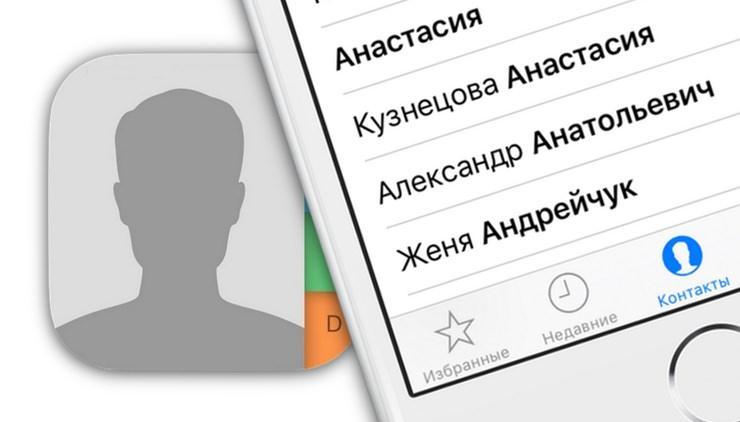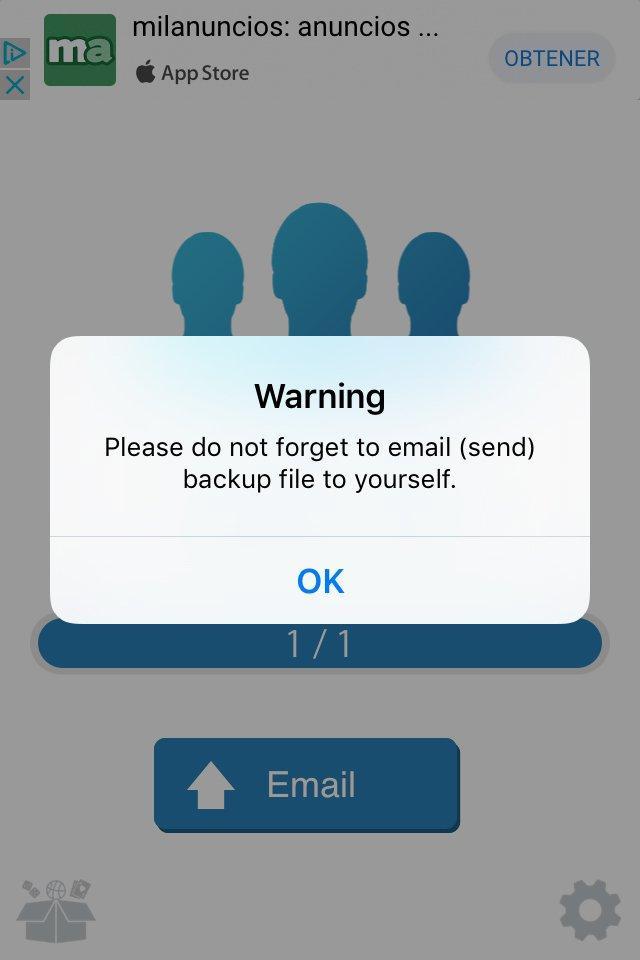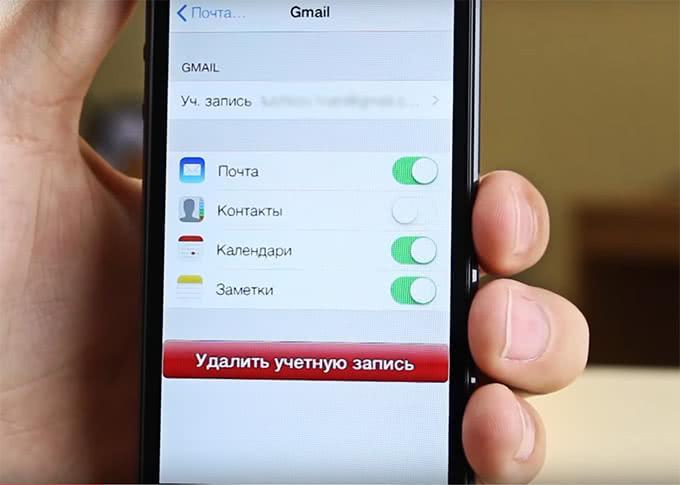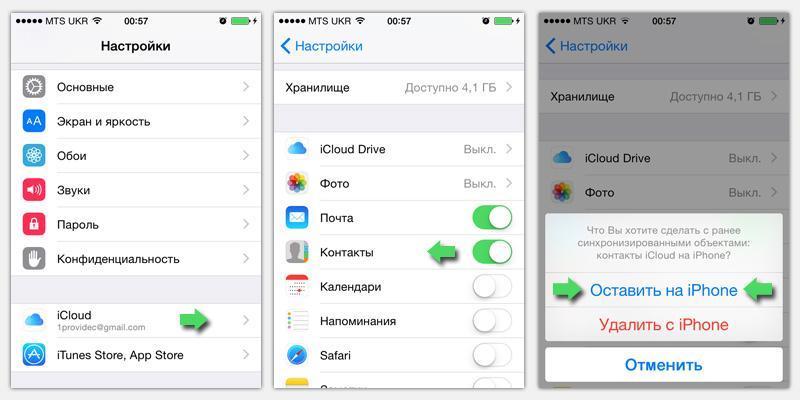- Как с айклауда перенести контакты на андроид
- Как с айклауда перенести контакты на андроид
- Через возможности iTunes
- Через блютуз
- Импорт записей на SIM
- Загрузка контактов на Android через Gmail
- Использование сторонних приложений для переноса контактов с айклауда на андроид
- Возможные трудности с переносом данных из айклауда на андроид
- Способы синхронизации контактов iCloud с телефоном или планшетом Android
- Как легко синхронизировать контакты iCloud с телефоном или планшетом на Android?
- Часть 1. Копирование / экспорт контактов из iCloud в файл vCard
- Часть 2. Существует два способа напрямую синхронизировать / импортировать файлы iCloud vCard на устройства Android
- Способ 1. С помощью учетной записи, как перенести контакты iCloud на Android
- Путь 2. dr.fone — Резервное копирование и восстановление (всего в один клик)
- Шаг 1. Подключите устройство Android к компьютеру.
- Шаг 2. Инициируйте процесс синхронизации с iCloud на ваше устройство Android.
- Шаг 3. Восстановление файлов iCloud Backup Contats на Android
Как с айклауда перенести контакты на андроид
Всегда следует поддерживать теплые отношения со своими близкими, друзьями и знакомыми. Их контакты должны быть в доступном и надежном месте. Современные мобильные телефоны позволяют зафиксировать номера и имена всех людей в своей внутренней памяти и обращаться к ним всего за несколько кликов. Касается это и смартфонов от компании Apple. Иногда случается так, что необходимо перенести некоторые или все контакты на другой телефон под управлением операционной системы Android. Случаи бывают разные: покупка нового гаджета, желание скопировать данные на всякий случай или поделиться ими с другом. В этом материале будет рассказано, как с айклауда перенести контакты на андроид, какие способы для этого существуют.
Как с айклауда перенести контакты на андроид
Чтобы перекинуть контакты с iOS на андроид, можно воспользоваться несколькими способами, которые включают использование облачных сервисов по типу iTunes и iCloud или сторонних программ. Не стоит забывать и о таком полезном способе, как импорт данных на сим-карту.
Перенос файлов с айфона на андроид возможен с помощью множества сервисов
Часто люди спрашивают, как перенести данные с iCloud на андроид. Облачные сервисы как раз и были придуманы, чтобы обмениваться синхронизированными данными с помощью смартфонов, планшетов или персональных компьютеров. Именно их использование является наиболее предпочтительным. Более того, у данного метода есть два варианта исполнения: с помощью персонального компьютера или ноутбука и без него. Разобрать стоит оба, но сперва проводится подготовка. Для этого нужно:
- Перейти в настройки телефона iPhone.
- Найти раздел «iCloud».
- Включить параметр «Контакты» в положение «Включено», начав тем самым синхронизацию с облаком.
Далее, если в дальнейшем будет использоваться персональный компьютер или ноутбук, то последовательность действий будет таковой:
- Зайти в любой браузер с ПК и найти официальный сайт айклауда.
- Войти в сервис под своими данными аккаунта Apple ID.
- Выбрать пункт «Контакты» среди всего прочего.
- Дождаться прогрузки всех номеров и имен.
- Нажать один раз по случайному контакту и выделить все записи.
Обратите внимание! Пользователю остается только перейти в настройки сервиса, а затем выбрать функцию по экспортированию файла vCard. iCloud начнет выгружать записи на компьютер, с которого потом их можно передать на андроид любым удобным способом, например, подключив его по USB.
Контакты iCloud на Android переносятся очень легко, если они были синхронизированы
Если компьютера поблизости нет, то используется такой метод:
- Зайти в любой браузер с ПК и найти официальный сайт iCloud.
- Войти в сервис под своими данными аккаунта Apple ID.
- Выбрать пункт «Контакты» среди всего прочего.
- Дождаться прогрузки всех номеров и имен.
- Нажать один раз по случайному контакту и выделить все записи.
- Выполнить их экспортирование в vCard.
- Переслать его себе на электронную почту.
- Войти в нее со своего телефона и скачать нужный файл.
- Установить все контакты автоматически, открыв документ.
Через возможности iTunes
Аналогичные действия можно выполнить, применив другой сервис от Apple — iTunes. Он заранее должен быть установлен на персональный компьютер. Если все готово, то можно приступать к процессу перебрасывания записей из телефонной книги айфона или айпада:
- Подключить свое устройство к компьютеру по USB-кабелю.
- Запустить программу iTunes на ПК.
- Выбрать подключенный к компьютеру айфон.
- В меню найти пункт «Информация» (в некоторых версиях он может называться как «Сведения»).
- Установить переключатель напротив параметра «Синхронизация с контактной книгой».
- Далее выбрать пункт «Google Contacts».
- Выполнить вход в свою учетную запись Гугл, а после чего нажать на кнопку «Ок».
Важно! Все переброшенные записи можно будет найти в соответствующем сервисе Гугла. При желании, можно войти в эту же учетную запись с андроида, а после чего синхронизировать его с памятью гаджета. В течение пары минут все контакты будут на телефоне.
Перемещать данные телефонной книги с помощью iTunes очень удобно
Через блютуз
Сделать то же самое через блютуз не получится. Смартфоны Apple используют его для соединения с беспроводными наушниками, колонками и прочими девайсами. Невозможность основана на том, что этот стандарт связи небезопасен и несовершенен. Более того, разработчики не хотят, чтобы пользователи обменивались пиратским контентом или просто так пересылали лицензионную музыку или фотографии.
Импорт записей на SIM
Один из самых легких методов состоит в том, что пользователь просто переносит все контактные данные с накопителя телефона на сим-карту. Впоследствии чип вставляется в другое устройство под управлением андроид, где эти данные успешно экспортируются в память для дальнейшего пользования. Для этого следует придерживаться пошаговой инструкции:
- Правильно установить чип в держатель.
- Включить телефон или разблокировать его.
- Перейти в меню настроек и выбрать пункт «Контакты».
- В дополнительном меню софта выбрать пункт по импорту записей из симки.
- Дождаться окончания процесса.
- Извлечь или оставить симку по желанию.
- Убедиться, что все данные из телефонной книги успешно перенесены.
- Сделать их резервную копию в сервисе iCloud.
Некоторые сторонние приложения могут уже не работать
Загрузка контактов на Android через Gmail
У Гугла, который владеет андроидом, также есть множество своих сервисов для синхронизации пользовательских данных. Ими можно воспользоваться, чтобы выполнить загрузку записей с iPhone на смартфон под управлением андроид. Одним из таких сервисов является Gmail.
В первую очередь необходимо зарегистрироваться в Google, хотя, скорее всего, у обладателя телефона андроид он уже должен быть. После этого производится синхронизация айфона с учетной записью. В настройках телефона выбирают пункт «Почта, адреса…» и добавляют только что созданную учетную запись или аккаунт, который зарегистрирован давно, выбрав из списка соответствующий сервис (Gmail). В списке на синхронизацию выбирают только пункт «Контакты», переключив соответствующий тумблер в состояние включено.
После этого контактные записи из айфона будут передаваться в адресную книгу Гугл почты и наоборот. Чтобы скопировать записи из айфона в Гугл, необходимо войти в тот же пункт меню «Почта, адреса…» и в качестве стандартного аккаунта выбрать гугловскую учетную запись.
Важно! Достаточно одного открытия программы, чтобы все записи из телефонной книги перешли на сервер Гугла.
Синхронизация с Gmail помогает произвести перенос данных
Использование сторонних приложений для переноса контактов с айклауда на андроид
Специально для тех, кто ищет, как передать контакты с iPhone на андроид, есть масса программ, которые позволяют копировать контактные записи из внутренней памяти айфона на устройства под управлением андроид. Наиболее простое в использовании и мощное по функционалу — My Contact Backup. Оно позволяет выполнить всего одно действие, заключающееся в копировании контактов телефона для их последующей вставки в андроид и выполнения экспорта.
Приложение бесплатное и доступно в официальном магазине AppStore. My Contact Backup выполняет копирование всех контактных записей, выгрузку их на почту, а затем перенос их на любое устройство андроид, с помощью которого можно выгрузить их на сим-карту.
Обратите внимание! Процесс выгрузки на почту выполняется всего за два нажатия, а вот занять может немало времени, так как выгрузка зависит от скорости Интернета, количества контактных записей и множества других факторов.
Необходимо всегда заботиться о своевременном резервном копировании
Возможные трудности с переносом данных из айклауда на андроид
Довольно редко, но ошибки при переносе данных, включая контакты, с айфона на андроид через сервис облачного хранения от Apple все же случаются. Зависят они от множества факторов, каждый из которых вызван своей неисправностью. Если не брать ошибки во внимание, то часто причиной трудностей становится тот факт, что данные с айфона были удалены до того, как они должны были скопированы. Пользователь переходит в облако и видит, что записей нет и там. Это означает только одно — он забыл синхронизировать приложение «Контакты» с iCloud в настройках телефона. Сделать тут что-либо вряд ли получится.
Установка учетки Гугл по умолчанию позволит копировать контакты на сервисы Gmail
Таким образом, специально для чайников было рассмотрено, как перенести контакты с iCloud на андроид. Есть множество способов сделать это, включая стандартные методы с использованием сторонних программ.
Источник
Способы синхронизации контактов iCloud с телефоном или планшетом Android
Если вы приобрели блестящее новое устройство Android, первое, что вам нужно сделать, — это перенести важные контакты на новое устройство Android. Если контакты хранятся в iCloud, что вы можете сделать, чтобы их перенести? Не беспокойтесь; мы представим вам несколько полезных советов и два мощных инструмента для управления контактами iCloud в процессе передачи данных на устройство Android. Если вы хотите восстановить резервную копию iTunes на свой телефон Samsung Galaxy.иди и проверь их.
Как легко синхронизировать контакты iCloud с телефоном или планшетом на Android?
Во-первых, вы можете просто перенести свои контакты из iCloud в файл / документ vCard на компьютере. Затем вам не составит труда передать и синхронизировать файл / документ vCard с телефоном Android с помощью учетной записи электронной почты или других программ для выполнения этой задачи, как и MobileGo для Android.
Часть 1. Копирование / экспорт контактов из iCloud в файл vCard
Войдите в свой iCloud на своем компьютере после открытия браузера. Нажмите Контакты и найдите подходящий для вас. В левом нижнем углу коснитесь вкладки, и появится меню действий. Затем выберите «Экспорт vCard» и на ваш компьютер документ vCard будет загружен и сохранен автоматически.C: \ Users \ <ИМЯ ПОЛЬЗОВАТЕЛЯ>\ Загрузки (ОС компьютера — Windows 7).
Часть 2. Существует два способа напрямую синхронизировать / импортировать файлы iCloud vCard на устройства Android
Способ 1. С помощью учетной записи, как перенести контакты iCloud на Android
Войдите в учетную запись, которой можно управлять на телефоне Android в Интернете. Затем загрузите iCloud vCard в эту учетную запись. Щелкните Настройка> Учетная запись и синхронизация> Добавить учетную запись> Выберите эту учетную запись и войдите в нее. Затем синхронизируйте контакты в учетной записи с устройством Android.
Путь 2. dr.fone — Резервное копирование и восстановление (всего в один клик)
Теперь мы подробно рассмотрим весь процесс синхронизации ниже. Для начала нужно скачать и установить dr.fone на твоем компьютере. И затем выберите «Резервное копирование телефона».
Шаг 1. Подключите устройство Android к компьютеру.
Пользователи Windows и Mac могут использовать USB-кабель для подключения устройства Android к компьютеру. Затем программа распознает ваше устройство через несколько секунд, затем выберите «Восстановить».
Шаг 2. Инициируйте процесс синхронизации с iCloud на ваше устройство Android.
Теперь вам нужно войти в свою учетную запись iCloud. Сначала выберите «Восстановление из резервной копии iCloud”На левой стороне экрана ниже.
После двухфакторная аутентификация в вашей учетной записи iCloud был включен, вы получите код подтверждения на вашем iPhone. Пожалуйста, введите этот код подтверждения ниже и нажмите «Проверка».
Шаг 3. Восстановление файлов iCloud Backup Contats на Android
После того, как вы вошли в свою учетную запись iCloud, dr.fone будет перечислять все эти резервные копии файлов. Выберите те, которые вы хотите синхронизировать с Android, а затем нажмите «Скачать» кнопку, чтобы сохранить их на вашем компьютере в первую очередь.
И тогда все загруженные файлы будут показаны на dr.fone, Нажмите и выберите тип данных; Также вы можете просмотреть их перед восстановлением на Android. А затем нажмите «Восстановить на устройстве».
Пожалуйста, посмотрите ниже. Вы должны выбрать устройство Android из выпадающего списка, чтобы «Продолжить».
Примечание. Некоторые типы данных, такие как «Заметки», «Голосовые заметки», «История Safari» и «Закладки», пока не поддерживаются устройствами Android.
Готово! Вы должны обнаружить, что контакты iCloud были успешно синхронизированы с вашим устройством Android. Вы даже можете объединить повторяющиеся контакты в окне или отредактировать информацию о контактах.
Источник